組織グループの登録
組織グループセット「会社名」にグループを登録します。
グループコードと上位グループコードで階層構造を作ります。
グループ名は、階層表示の際に使用します。
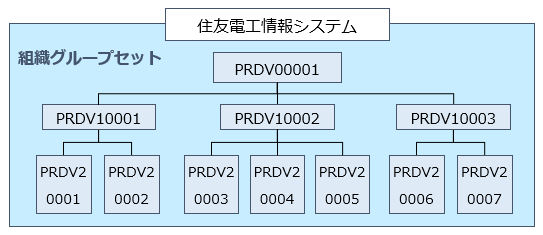
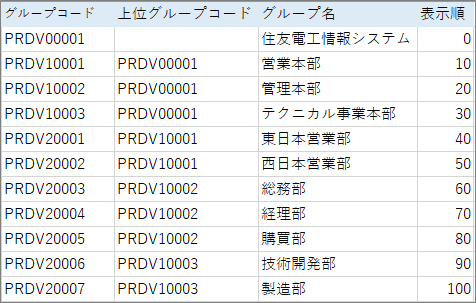
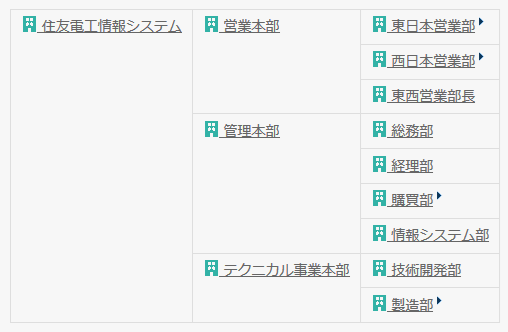
- 代表グループ
- 組織グループでは代表グループが必須であり、必ず存在します。
代表グループの登録は不要です。組織グループを登録すると、そのグループの代表グループが自動的に登録されます。
代表グループのグループコードには、被代表グループにあたるグループのグループコードに_Rを付けたもの(グループコード +_R)を自動的に設定されます。
たとえば、組織グループ「第一営業部」をグループコード「SALES01」で登録したとします。「第一営業部」の代表グループ(第一営業部 部長にあたる)が自動的に登録されて、グループコード「SALES01_R」が設定されます。
組織グループを登録する
グループを1グループ単位で登録できる グループ管理 と、まとめて登録できる グループ所属一括登録 があります。
一件登録
グループを1グループ単位で登録します。
一括登録
グループ情報をCSVファイルで一括登録します。
利用用途としては初期データの登録が挙げられます。
システム管理者でログインします。
HOME画面の
 > グループ所属一括登録 をクリックします。
> グループ所属一括登録 をクリックします。グループセット名 と CSVファイルを指定します。
テンプレートのダウンロード をクリックすると、CSVファイルの雛形をダウンロードできます。CSVファイルの雛形は、デフォルトで、文字コード「UTF-8」で出力します。
文字コードが「UTF-8」のCSVファイルをMicrosoft Excelで開くと文字化けします。CSVファイルは文字コード「UTF-8」を扱えるエディタで編集してください。登録ボタンをクリックします。
CSVファイルの書式と、関連する設定については、 CSV一括更新動作設定 をご参照ください。
グループ情報の確認
グループ情報は グループ選択 で確認します。
システム管理者でログインします。
HOME画面の
 > グループ管理 > グループ選択 で グループセットを選択します。
> グループ管理 > グループ選択 で グループセットを選択します。
関連文書
楽々Webデータベース グループ管理スタートアップガイド
「5.組織グループを登録する」「添付資料B グループ登録CSV ファイルの例」をご参照ください。